实验四 Photoshop基本操作上机指导
- 格式:docx
- 大小:6.61 MB
- 文档页数:10
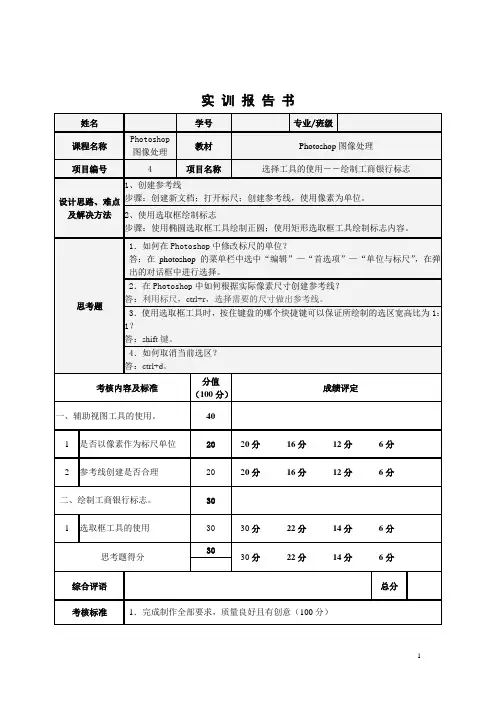
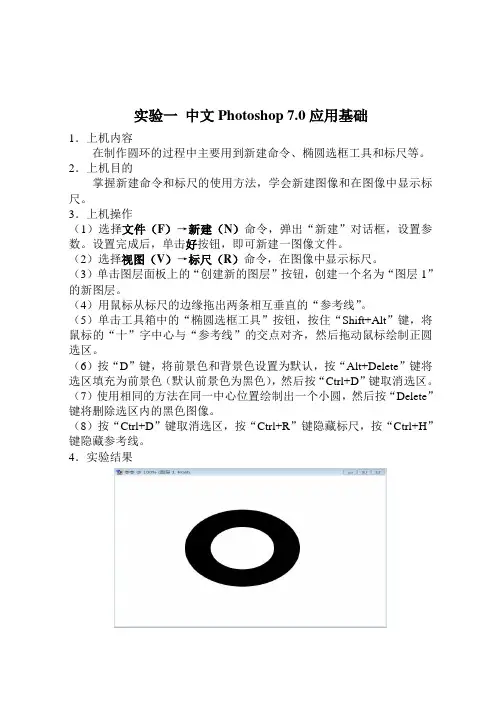
实验一中文Photoshop 7.0应用基础1.上机内容在制作圆环的过程中主要用到新建命令、椭圆选框工具和标尺等。
2.上机目的掌握新建命令和标尺的使用方法,学会新建图像和在图像中显示标尺。
3.上机操作(1)选择文件(F)→新建(N)命令,弹出“新建”对话框,设置参数。
设置完成后,单击好按钮,即可新建一图像文件。
(2)选择视图(V)→标尺(R)命令,在图像中显示标尺。
(3)单击图层面板上的“创建新的图层”按钮,创建一个名为“图层1”的新图层。
(4)用鼠标从标尺的边缘拖出两条相互垂直的“参考线”。
(5)单击工具箱中的“椭圆选框工具”按钮,按住“Shift+Alt”键,将鼠标的“十”字中心与“参考线”的交点对齐,然后拖动鼠标绘制正圆选区。
(6)按“D”键,将前景色和背景色设置为默认,按“Alt+Delete”键将选区填充为前景色(默认前景色为黑色),然后按“Ctrl+D”键取消选区。
(7)使用相同的方法在同一中心位置绘制出一个小圆,然后按“Delete”键将删除选区内的黑色图像。
(8)按“Ctrl+D”键取消选区,按“Ctrl+R”键隐藏标尺,按“Ctrl+H”键隐藏参考线。
4.实验结果实验二选取和编辑图像1.上机内容在梦幻特殊效果的制作过程中主要用到椭圆选框工具、羽化命令等。
2.上机目的掌握图像中选区的创建方法,学会如何对创建的选区进行各种不同的编辑。
3.上机操作(1)按“Ctrl+O”键,打开一幅图像文件,单击工具箱中的“椭圆选框工具”按钮,在图像中绘制选区。
(2)按“Ctrl+Shift+I”键将选区反选。
选择选择(S)→羽化(F)命令,弹出“羽化选区”对话框,设置“羽化半径”为25像素,然后单击“好”按钮。
按“Delete”键删除被羽化的选区。
(3)选择编辑(E)→描边(S)命令,弹出“描边”对话框。
在其中将宽度(W)设置为2个像素、颜色设置为淡紫色(R:184,G:110,B:200)、模式(M)设置为溶解、不透明度(O)设置为50%,然后单击“好”按钮。
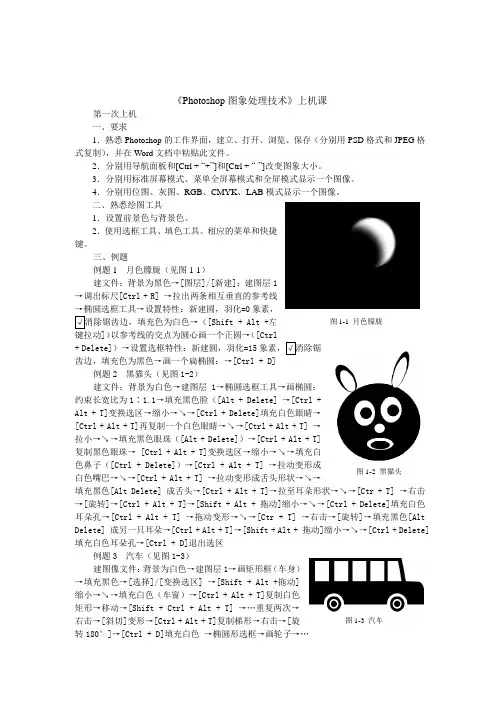
《Photoshop 图象处理技术》上机课第一次上机一、要求1.熟悉Photoshop 的工作界面,建立、打开、浏览、保存(分别用PSD 格式和JPEG 格式复制),并在Word 文档中粘贴此文件。
2.分别用导航面板和[Ctrl + “+”]和[Ctrl + “-”]改变图象大小。
3.分别用标准屏幕模式、菜单全屏幕模式和全屏模式显示一个图像。
4.分别用位图、灰图、RGB 、CMYK 、LAB 模式显示一个图像。
二、熟悉绘图工具1.设置前景色与背景色。
2.使用选框工具、填色工具、相应的菜单和快捷键。
三、例题例题1 月色朦胧(见图1-1)建文件:背景为黑色→[图层]/[新建]:建图层1→调出标尺[Ctrl + R] →拉出两条相互垂直的参考线→椭圆选框工具→设置特性:新建圆,羽化=0象素,√消除锯齿边,填充色为白色→([Shift + Alt +左键拉动])以参考线的交点为圆心画一个正圆→([Ctrl+ Delete])→设置选框特性:新建圆,羽化=15象素,√消除锯齿边,填充色为黑色→画一个扁椭圆:→[Ctrl + D]例题2 黑猫头(见图1-2)建文件:背景为白色→建图层1→椭圆选框工具→画椭圆:约束长宽比为1∶1.1→填充黑色脸([Alt + Delete] →[Ctrl +Alt + T]变换选区→缩小→↘→[Ctrl + Delete]填充白色眼睛→[Ctrl + Alt + T]再复制一个白色眼睛→↘→[Ctrl + Alt + T] →拉小→↘→填充黑色眼珠([Alt + Delete])→[Ctrl + Alt + T]复制黑色眼珠→ [Ctrl + Alt + T]变换选区→缩小→↘→填充白色鼻子([Ctrl + Delete])→[Ctrl + Alt + T] →拉动变形成白色嘴巴→↘→[Ctrl + Alt + T] →拉动变形成舌头形状→↘→填充黑色[Alt Delete] 成舌头→[Ctrl + Alt + T]→拉至耳朵形状→↘→[Ctr + T] →右击→[旋转]→[Ctrl + Alt + T]→[Shift + Alt + 拖动]缩小→↘→[Ctrl + Delete]填充白色耳朵孔→[Ctrl + Alt + T] →拖动变形→↘→[Ctr + T] →右击→[旋转]→填充黑色[Alt Delete] 成另一只耳朵→[Ctrl + Alt + T]→[Shift + Alt + 拖动]缩小→↘→[Ctrl + Delete]填充白色耳朵孔→[Ctrl + D]退出选区例题3 汽车(见图1-3)建图像文件:背景为白色→建图层1→画矩形框(车身)→填充黑色→[选择]/[变换选区] →[Shift + Alt +拖动]缩小→↘→填充白色(车窗)→[Ctrl + Alt + T]复制白色矩形→移动→[Shift + Ctrl + Alt + T] →…重复两次→右击→[斜切]变形→[Ctrl + Alt + T]复制梯形→右击→[旋转180°]→[Ctrl + D]填充白色 →椭圆形选框→画轮子→…图1-1 月色朦胧 图1-2 黑猫头 图1-3 汽车第二次上机一、要求熟悉图层面板、[编辑]菜单、[选择]菜单和快捷键。
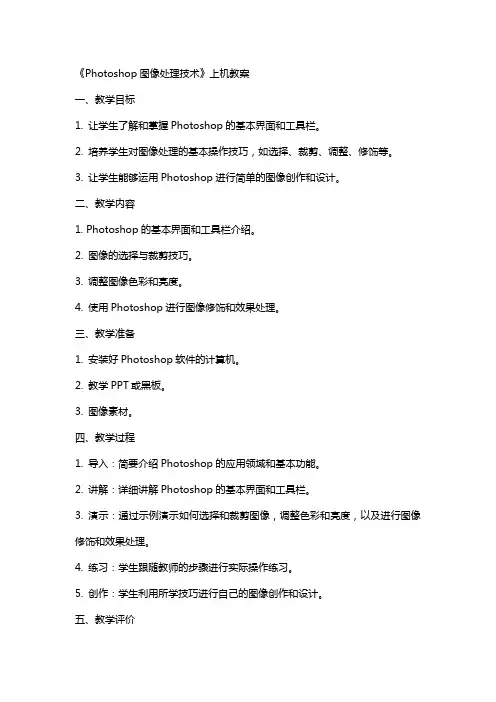
《Photoshop图像处理技术》上机教案一、教学目标1. 让学生了解和掌握Photoshop的基本界面和工具栏。
2. 培养学生对图像处理的基本操作技巧,如选择、裁剪、调整、修饰等。
3. 让学生能够运用Photoshop进行简单的图像创作和设计。
二、教学内容1. Photoshop的基本界面和工具栏介绍。
2. 图像的选择与裁剪技巧。
3. 调整图像色彩和亮度。
4. 使用Photoshop进行图像修饰和效果处理。
三、教学准备1. 安装好Photoshop软件的计算机。
2. 教学PPT或黑板。
3. 图像素材。
四、教学过程1. 导入:简要介绍Photoshop的应用领域和基本功能。
2. 讲解:详细讲解Photoshop的基本界面和工具栏。
3. 演示:通过示例演示如何选择和裁剪图像,调整色彩和亮度,以及进行图像修饰和效果处理。
4. 练习:学生跟随教师的步骤进行实际操作练习。
5. 创作:学生利用所学技巧进行自己的图像创作和设计。
五、教学评价1. 观察学生在操作过程中的技巧掌握情况。
2. 评价学生的创作作品,看其是否能够灵活运用所学知识。
六、教学目标1. 让学生掌握Photoshop图层的基本概念和操作。
2. 培养学生使用Photoshop进行图像合成和创意设计的技巧。
3. 引导学生理解图层蒙版和矢量工具在图像处理中的应用。
七、教学内容1. 图层的概念和基本操作,包括创建、隐藏、显示、复制、删除图层等。
2. 图层蒙版的应用,学习如何创建和使用图层蒙版来隐藏和显示图像的不同部分。
3. 矢量工具的使用,包括钢笔工具、自由钢笔工具和矢量形状工具。
4. 图像合成技巧,学习如何将多个图像合并成一个完整的画面。
八、教学准备1. 安装好Photoshop软件的计算机。
2. 教学PPT或黑板。
3. 图像素材库,包括用于合成的多张图像和图层蒙版示例。
4. 练习文件夹,用于保存学生的创作作品。
九、教学过程1. 导入:回顾上节课的内容,引入图层和图层蒙版的概念。
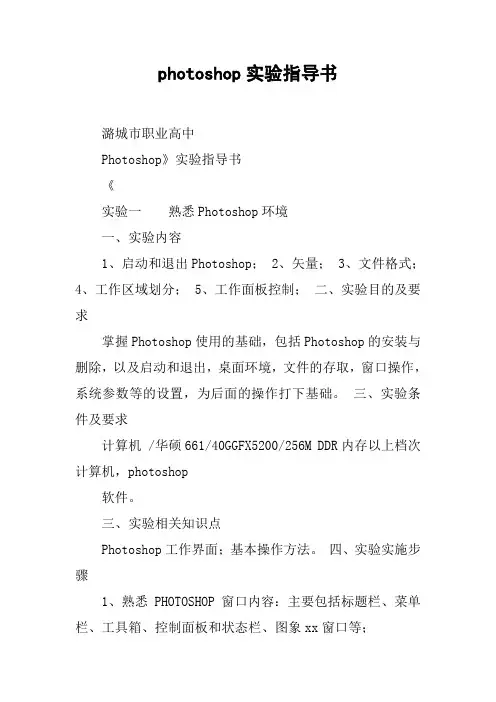
photoshop实验指导书潞城市职业高中Photoshop》实验指导书《实验一熟悉Photoshop环境一、实验内容1、启动和退出Photoshop;2、矢量;3、文件格式;4、工作区域划分;5、工作面板控制;二、实验目的及要求掌握Photoshop使用的基础,包括Photoshop的安装与删除,以及启动和退出,桌面环境,文件的存取,窗口操作,系统参数等的设置,为后面的操作打下基础。
三、实验条件及要求计算机 /华硕661/40GGFX5200/256M DDR内存以上档次计算机,photoshop软件。
三、实验相关知识点Photoshop工作界面;基本操作方法。
四、实验实施步骤1、熟悉PHOTOSHOP窗口内容:主要包括标题栏、菜单栏、工具箱、控制面板和状态栏、图象xx窗口等;2、新建、打开图像文件新建一个文件,宽度为800像素、高度为600像素、分辨率为200ppi、模式为RGB、背景为白色的文件。
在“源图像”中打开一名为“*.tif”的文件。
3、保存图像文件将“源图像”中“*.tif”文件另存为“*.jpg”。
试比较*.tif和*.jpg 文件量的大小。
4、修改图象尺寸和分辨率将“源图像”中“*.tif”文件修改为:宽度为400像素、高度为300像素、分辨率为100ppi。
存为一新的文件“***”。
5、修改画布大小将“源图像”中“*.tif”文件的画布大小修改为:宽度为32厘米、高度为261厘米。
存为一新的文件“***”6、图象的模式转换五、思考问题1、控制面板组包括几个控制面板,各自的作用是什么?2、怎样切换工作界面的标准屏幕模式、带有菜单栏模式和全屏幕模式?实验二 photoshop基本操作一、实验内容1、photoshop工作界面的个性化设置;2、图像的显示效果的设置、辅助工具的设置;3、图层的操作。
二、实验目的及要求通过实验操作,让学生掌握photoshop工作界面的个性化设置、图像的显示效果的设置、辅助工具的设置以及图层的基本内容等。
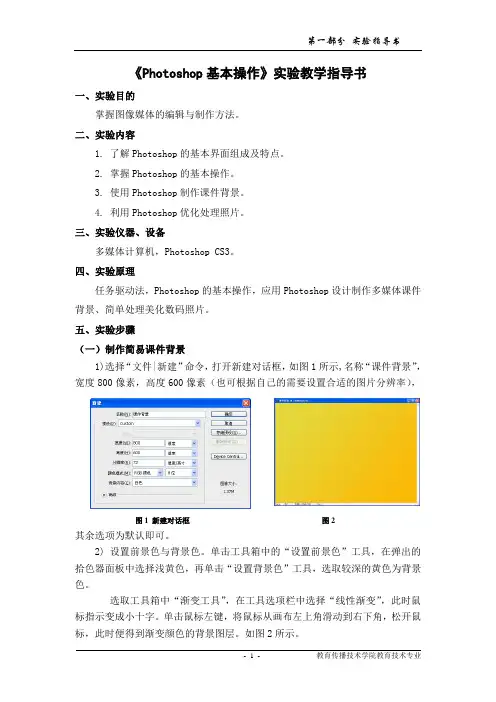
《Photoshop 基本操作》实验教学指导书一、实验目的掌握图像媒体的编辑与制作方法。
二、实验内容1. 了解Photoshop 的基本界面组成及特点。
2. 掌握Photoshop 的基本操作。
3. 使用Photoshop 制作课件背景。
4. 利用Photoshop 优化处理照片。
三、实验仪器、设备多媒体计算机,Photoshop CS3。
四、实验原理任务驱动法,Photoshop 的基本操作,应用Photoshop 设计制作多媒体课件背景、简单处理美化数码照片。
五、实验步骤(一)制作简易课件背景1)选择“文件|新建”命令,打开新建对话框,如图1所示,名称“课件背景”,宽度800像素,高度600像素(也可根据自己的需要设置合适的图片分辨率),其余选项为默认即可。
2) 设置前景色与背景色。
单击工具箱中的“设置前景色”工具,在弹出的拾色器面板中选择浅黄色,再单击“设置背景色”工具,选取较深的黄色为背景色。
选取工具箱中“渐变工具”,在工具选项栏中选择“线性渐变”,此时鼠标指示变成小十字。
单击鼠标左键,将鼠标从画布左上角滑动到右下角,松开鼠标,此时便得到渐变颜色的背景图层。
如图2所示。
图1 新建对话框图23)执行菜单“图层|新建|图层”,在弹出的对话框中,将名称修改为内容演示区,其余选项默认,如图3所示,然后单击确定按钮,创建出新图层,此时图层面板的变化如图4所示。
4)选取工具箱中的“矩形工具”,在工具选项栏中单击“填充像素”按钮,设置前景色为白色,在内容演示区图层中拖动鼠标,绘制白色矩形。
如图5所示。
5)在图层面板中,单击选中内容演示区图层,图层选中状态,如图4所示。
此时,选择图层面板下端的“添加图层样式”按钮,在弹出的图层样式对话框中勾选“投影”与“外发光”,如图6所示。
6)重复3)操作,创建新的图层,命名为“按钮”。
选取工具箱中的“矩形选框工具”在按钮图层绘制一个矩形选区,并利用“渐变工具”为选区填充渐变色,再执行菜单“图层|图层样式|投影”命令,为选区添加投影效果。
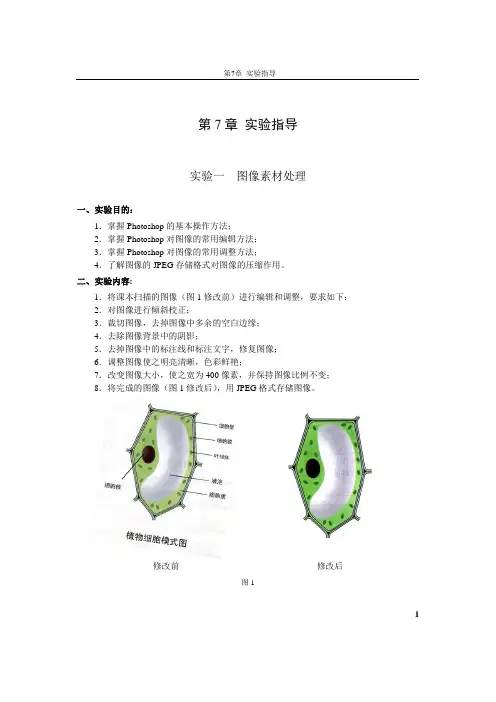
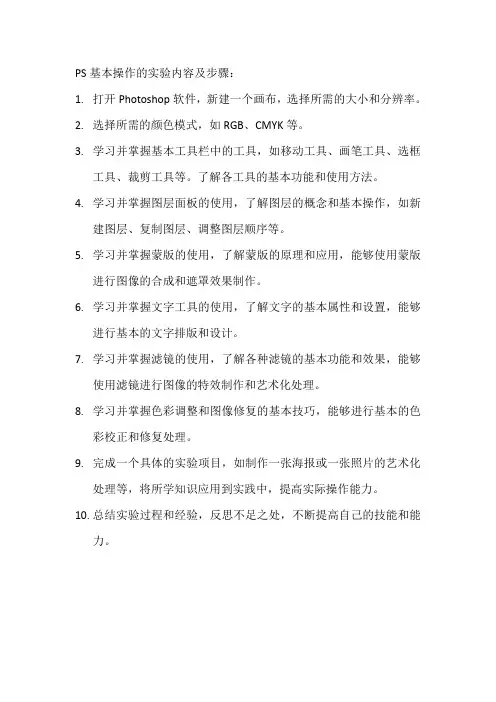
PS基本操作的实验内容及步骤:
1.打开Photoshop软件,新建一个画布,选择所需的大小和分辨率。
2.选择所需的颜色模式,如RGB、CMYK等。
3.学习并掌握基本工具栏中的工具,如移动工具、画笔工具、选框
工具、裁剪工具等。
了解各工具的基本功能和使用方法。
4.学习并掌握图层面板的使用,了解图层的概念和基本操作,如新
建图层、复制图层、调整图层顺序等。
5.学习并掌握蒙版的使用,了解蒙版的原理和应用,能够使用蒙版
进行图像的合成和遮罩效果制作。
6.学习并掌握文字工具的使用,了解文字的基本属性和设置,能够
进行基本的文字排版和设计。
7.学习并掌握滤镜的使用,了解各种滤镜的基本功能和效果,能够
使用滤镜进行图像的特效制作和艺术化处理。
8.学习并掌握色彩调整和图像修复的基本技巧,能够进行基本的色
彩校正和修复处理。
9.完成一个具体的实验项目,如制作一张海报或一张照片的艺术化
处理等,将所学知识应用到实践中,提高实际操作能力。
10.总结实验过程和经验,反思不足之处,不断提高自己的技能和能
力。
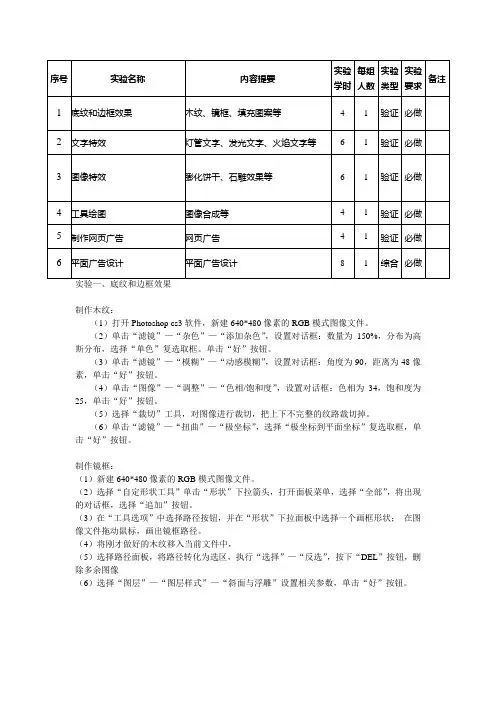
实验一、底纹和边框效果制作木纹:(1)打开Photoshop cs3软件,新建640*480像素的RGB模式图像文件。
(2)单击“滤镜”—“杂色”—“添加杂色”,设置对话框:数量为150%,分布为高斯分布,选择“单色”复选取框。
单击“好”按钮。
(3)单击“滤镜”—“模糊”—“动感模糊”,设置对话框:角度为90,距离为48像素,单击“好”按钮。
(4)单击“图像”—“调整”—“色相/饱和度”,设置对话框:色相为34,饱和度为25,单击“好”按钮。
(5)选择“裁切”工具,对图像进行裁切,把上下不完整的纹路裁切掉。
(6)单击“滤镜”—“扭曲”—“极坐标”,选择“极坐标到平面坐标”复选取框,单击“好”按钮。
制作镜框:(1)新建640*480像素的RGB模式图像文件。
(2)选择“自定形状工具”单击“形状”下拉箭头,打开面板菜单,选择“全部”,将出现的对话框,选择“追加”按钮。
(3)在“工具选项”中选择路径按钮,并在“形状”下拉面板中选择一个画框形状;在图像文件拖动鼠标,画出镜框路径。
(4)将刚才做好的木纹移入当前文件中,(5)选择路径面板,将路径转化为选区,执行“选择”—“反选”,按下“DEL”按钮,删除多余图像(6)选择“图层”—“图层样式”—“斜面与浮雕”设置相关参数,单击“好”按钮。
实验二、文字特效制作发光文字:(1)打开Photoshop cs3软件,新建640*480像素的RGB模式图像文件。
(2)使用“文字”工具,输入“发光”,调整文字的大小,并设置文字的颜色为白色。
(3)按下“Ctrl +E”,将文本图层和背景图层合并,(4)前景色改为黑色,单击“滤镜”—“艺术效果”—“霓虹灯光”,设置对话框:发光大小为:-10,发光的亮度为18,发光颜色为黄色。
(或文字蒙版工具输入文字—羽化——黄色描边)制作生锈文字(1)新建450*200像素的RGB模式图像文件。
(2)输入文字“SUN”,字体“stentil std”,调整文字的大小,(3)栅格化文字图层,并在图层面板上按下“锁定透明像素”按钮,同时确定前景色和背景色为黑色和白色。
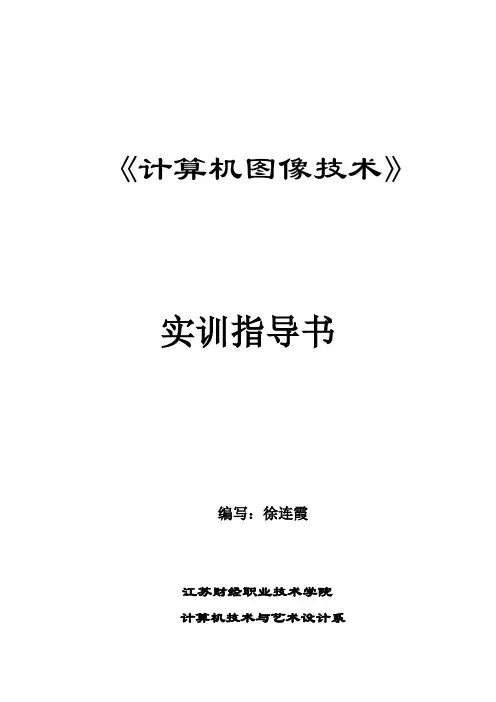
《计算机图像技术》实训指导书编写:徐连霞江苏财经职业技术学院计算机技术与艺术设计系实训一:选区的综合运用一、实训目的与要求:1.掌握图像选区运算的方法2.掌握编辑/填充的方法3.熟悉钢笔绘制路径的方法。
二、实训条件:1.实训设备:多媒体计算机。
2.实训软件:Windows2000/XP、图像处理软件PhotoshopCS。
三、实训内容利用选区制作如图1-1的蝴蝶图案。
图1-1 上机操作完成效果图操作提示(1)新建一个8×8㎝,150ppi的白色背景RGB文件。
调整文件使其满画布显示。
(2)制作身体选区:先用椭圆形工具制作一个椭圆形,然后切换到选区相交的工作模式,再制作同样大小的圆形,使两圆相交得到蝴蝶身体选区,见图1-2。
光标移到选区内变成空心箭头形状时拖移光标使选区移到画面中心。
(3)为身体选区填色:选择当前为黑色,使编辑/填充命令为身体部位填黑色。
然后取消选择。
(4)制作黑色身体上的条纹:选择矩形选择工具,选择选区相加工作模式,跨越黑色身体上制作一个细长方形选区,然后每隔一定距离制作一个细长方形选区,见图1-3。
反复多次将身体平均分隔选择,最后用“编辑/填充”命令为这些选区填充白色,取消选择后结果如图1-4。
(5)制作一侧翅膀选区并为其填充黑色:选择椭圆形选择工具,选择选区相加工作模式,在身体的一侧制作椭圆形选区,继续制作第二个椭圆形选区。
再制作一个椭圆选区,三个选区相加的结果见图1-5。
用“编辑/填充”命令为该区填充黑色。
图1-2 图1-3图1-4 图1-5(6)制作翅膀上的花纹选区并填色:在黑色翅膀区用椭圆形选择工具选择一些椭圆形选区或通过选区的加、减、交制作月牙形等选区,为其填充白色。
在这些白色花纹中还可以制作更小一些的选区并填黑色。
用上述方法可以使用各种选择工具,使选区任意组合或扩边、收缩、交换等,得到形状各异的选区并填充各种颜色。
眼睛和须子的制作同上,结果见图1-6。
(7)复制并交换产生的另一个翅膀:另一个翅膀可以用拷贝的方法,并将其左右翻转来得到。
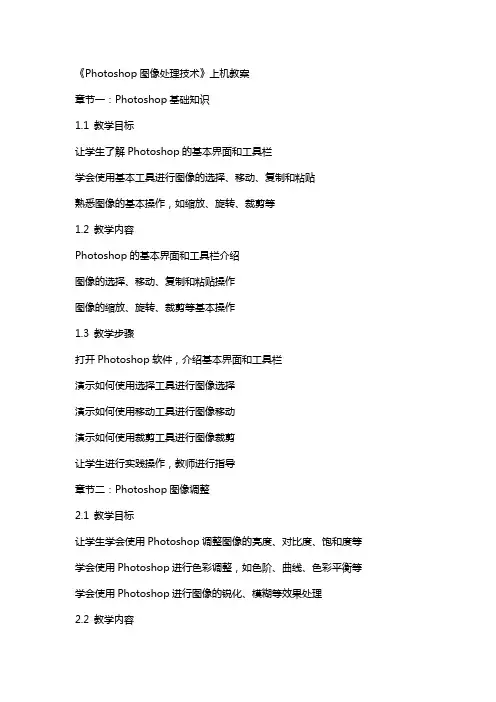
《Photoshop图像处理技术》上机教案章节一:Photoshop基础知识1.1 教学目标让学生了解Photoshop的基本界面和工具栏学会使用基本工具进行图像的选择、移动、复制和粘贴熟悉图像的基本操作,如缩放、旋转、裁剪等1.2 教学内容Photoshop的基本界面和工具栏介绍图像的选择、移动、复制和粘贴操作图像的缩放、旋转、裁剪等基本操作1.3 教学步骤打开Photoshop软件,介绍基本界面和工具栏演示如何使用选择工具进行图像选择演示如何使用移动工具进行图像移动演示如何使用裁剪工具进行图像裁剪让学生进行实践操作,教师进行指导章节二:Photoshop图像调整2.1 教学目标让学生学会使用Photoshop调整图像的亮度、对比度、饱和度等学会使用Photoshop进行色彩调整,如色阶、曲线、色彩平衡等学会使用Photoshop进行图像的锐化、模糊等效果处理2.2 教学内容Photoshop图像调整工具的使用,如亮度、对比度、饱和度等Photoshop色彩调整工具的使用,如色阶、曲线、色彩平衡等Photoshop图像效果处理工具的使用,如锐化、模糊等2.3 教学步骤介绍Photoshop图像调整工具的使用方法演示如何调整图像的亮度、对比度、饱和度等演示如何使用色彩调整工具进行色阶、曲线、色彩平衡的调整演示如何使用效果处理工具进行锐化、模糊等效果处理让学生进行实践操作,教师进行指导章节三:Photoshop图层操作3.1 教学目标让学生了解Photoshop图层的概念和作用学会使用图层控制面板,进行图层的添加、删除、隐藏、显示等操作学会使用图层蒙版进行图像的隐藏和显示控制3.2 教学内容Photoshop图层的概念和作用介绍Photoshop图层控制面板的使用方法Photoshop图层蒙版的应用技巧3.3 教学步骤介绍Photoshop图层的概念和作用演示如何使用图层控制面板进行图层的添加、删除、隐藏、显示等操作演示如何使用图层蒙版进行图像的隐藏和显示控制让学生进行实践操作,教师进行指导章节四:Photoshop路径和形状4.1 教学目标让学生了解Photoshop路径和形状的概念和作用学会使用Photoshop钢笔工具进行路径的绘制和编辑学会使用Photoshop形状工具进行形状的绘制和编辑4.2 教学内容Photoshop路径和形状的概念和作用介绍Photoshop钢笔工具的使用方法Photoshop形状工具的使用方法4.3 教学步骤介绍Photoshop路径和形状的概念和作用演示如何使用钢笔工具进行路径的绘制和编辑演示如何使用形状工具进行形状的绘制和编辑让学生进行实践操作,教师进行指导章节五:Photoshop文字处理5.1 教学目标让学生了解Photoshop文字工具的概念和作用学会使用Photoshop文字工具进行文字的输入和编辑学会使用Photoshop文字工具进行文字的变形和效果处理5.2 教学内容Photoshop文字工具的概念和作用介绍Photoshop文字工具的使用方法Photoshop文字工具的变形和效果处理技巧5.3 教学步骤介绍Photoshop文字工具的概念和作用演示如何使用文字工具进行文字的输入和编辑演示如何使用文字工具进行文字的变形和效果处理让学生进行实践操作,教师进行指导章节六:Photoshop滤镜应用6.1 教学目标让学生了解Photoshop滤镜的概念和作用学会使用Photoshop内置滤镜进行图像效果处理学会使用Photoshop滤镜库进行滤镜的组合和应用6.2 教学内容Photoshop滤镜的概念和作用介绍Photoshop内置滤镜的使用方法Photoshop滤镜库的应用技巧6.3 教学步骤介绍Photoshop滤镜的概念和作用演示如何使用Photoshop内置滤镜进行图像效果处理演示如何使用Photoshop滤镜库进行滤镜的组合和应用让学生进行实践操作,教师进行指导章节七:Photoshop动作和批处理让学生了解Photoshop动作的概念和作用学会使用Photoshop动作面板进行动作的创建、播放和编辑学会使用Photoshop批处理功能进行图像的自动化处理7.2 教学内容Photoshop动作的概念和作用介绍Photoshop动作面板的使用方法Photoshop批处理功能的应用技巧7.3 教学步骤介绍Photoshop动作的概念和作用演示如何使用Photoshop动作面板进行动作的创建、播放和编辑演示如何使用Photoshop批处理功能进行图像的自动化处理让学生进行实践操作,教师进行指导章节八:Photoshop色彩模式和图像格式8.1 教学目标让学生了解Photoshop色彩模式的概念和作用学会使用Photoshop调整图像的色彩模式学会使用Photoshop保存和打开不同图像格式8.2 教学内容Photoshop色彩模式的概念和作用介绍Photoshop图像格式和保存技巧Photoshop调整图像色彩模式的方法介绍Photoshop色彩模式的概念和作用演示如何使用Photoshop调整图像的色彩模式演示如何使用Photoshop保存和打开不同图像格式让学生进行实践操作,教师进行指导章节九:Photoshop综合实例——海报设计9.1 教学目标让学生掌握Photoshop的基本操作和工具应用学会使用Photoshop进行海报的整体设计和局部修饰培养学生运用Photoshop进行创意设计的能力9.2 教学内容海报设计的基本原则和流程Photoshop在海报设计中的应用,如图像选择、调整、图层应用、滤镜使用等创意设计方法和技巧的讲解与实践9.3 教学步骤讲解海报设计的基本原则和流程演示如何使用Photoshop进行海报的整体设计和局部修饰分析创意设计方法和技巧,并让学生进行实践操作,教师进行指导章节十:Photoshop作品赏析与创作思考10.1 教学目标让学生了解Photoshop在实际应用中的广泛用途学会欣赏和分析Photoshop作品,提高审美能力激发学生的创作热情,培养创新思维10.2 教学内容Photoshop在实际应用中的案例分享作品欣赏和分析的方法与技巧创作思考和灵感来源的探讨10.3 教学步骤分享Photoshop在实际应用中的案例,如广告设计、摄影后期、插画创作等组织学生欣赏和分析Photoshop作品,提高审美能力引导学生进行创作思考,分享创作灵感和方法,激发学生的创新潜能重点解析本教案《Photoshop图像处理技术》上机教案共有十个章节,涵盖了Photoshop 的基本操作、图像调整、图层操作、路径和形状、文字处理、滤镜应用、动作和批处理、色彩模式和图像格式、综合实例以及作品赏析与创作思考。
Photoshop课程上机实习操作规程桂平市一职陈崴1、学生上机实习必须严格按照操作规程执行。
首次开机时,采用冷启动方式(即按电脑机箱上的电源开关)启动电脑;在操作过程中,如果电脑出现没有任何反应的死机现象,只能按电脑机箱上的reset健(即复位健)或按ctrl+alt+del组合健重新启动电脑,以降低电脑的消耗。
2、实习学生要遵守上机时间,不得迟到、早退或不到,学生中途需要离开电脑室时,要向带班老师报告,得到批准后才能离开。
3、在电脑室实习的学生必须听从带班老师的安排,按指定位置对号入座上机实习,未经带班老师同意不得擅自调换机位,否则,由此所造成的一切后果都要追究到个人。
4、电脑室内要保持安静,不能聚众喧哗。
在实习当中遇到疑问时,要举手示意请带班老师来帮助解决。
违反者经带班老师提醒后,仍我行我素的,带班老师则有权责令其离开,且当作旷课处理。
5、实习过程中,要按照带班老师布置下来的要求进行练习,不准进行与实习无关的操作,违反者将视情节的轻重进行处罚,且扣操行分5-15分。
如果发现打电脑游戏者,则没收其软件,并且实习操行分定为不及格。
6、还没有到上机实习时间的学生未经带班老师的批准,不得私自进入电脑室,也不允许自带他人入内。
违反者一次扣操行分5-10分。
7、要爱护电脑室内的所有设备(含拖鞋)。
敲击键盘时,要按照指定指法去做,不得随意拍打键盘。
如有损坏,将照价赔一罚一。
8、不得私自随意搬动显示器及任何部件;不得乱拨、乱接、乱换有关部件;甚至私下带走任何部件(此项视为盗窃处理)。
倘若因此而造成的人为损坏,则根据其机号追究使用者的责任,并按照损坏的部件赔一罚一。
9、实习结束时,要退网、关机,然后摆放好键盘和显示器,起身后还要将自己座的凳子整齐的放回到桌子底下面去,做到与显示器、机箱、键盘、桌子以组为单位从上到下各成一条直线。
具体做法如下:(1)显示器的屏幕要保持面向正方,不能偏左或偏右。
(2)键盘用完后要整齐地放回桌子上,做到与显示器平行。
《Photoshop图像处理技术》上机教案第一章:Photoshop基本操作1.1 启动和退出Photoshop1.2 熟悉工作界面1.3 调整屏幕显示比例1.4 创建和保存图像文件1.5 打开和关闭图像文件第二章:图像编辑工具的使用2.1 选择工具箱中的基本工具2.2 移动和裁剪图像2.3 缩放和旋转图像2.4 绘制和修改图像2.5 拾色器和颜色面板的使用第三章:图层的基本操作3.1 创建新图层3.2 删除和隐藏图层3.3 复制和粘贴图层3.4 调整图层顺序3.5 合并图层和图层组第四章:图像修饰和修复4.1 使用“修补工具”修复图像4.2 使用“红眼工具”去除红眼4.3 使用“仿制图章工具”复制图像4.4 使用“历史记录画笔工具”恢复图像4.5 使用“涂抹工具”和“粗糙画笔工具”进行图像修饰第五章:色彩调整和图像滤镜5.1 调整图像亮度和对比度5.2 调整图像饱和度5.3 调整图像色相和饱和度5.4 应用图像滤镜效果5.5 使用“调整图层”进行非破坏性编辑第六章:路径和形状的创建与编辑6.1 认识路径和形状6.2 使用钢笔工具创建路径6.3 使用自由钢笔工具创建路径6.4 转换路径为选区6.5 编辑路径和形状第七章:矢量图形和文字的创建7.1 了解矢量图形和位图的区别7.2 使用矢量图形工具创建图形7.3 填充和描边矢量图形7.4 创建和编辑文字7.5 设置文字样式和效果第八章:调整图层和调整图层蒙版8.1 使用调整图层调整图像色彩8.2 使用曲线调整图层8.3 使用色阶调整图层8.4 使用蒙版隐藏图像部分内容8.5 应用图层蒙版和调整图层蒙版第九章:图层样式和混合模式9.1 应用图层样式9.2 编辑图层样式9.3 了解图层混合模式9.4 设置图层不透明度9.5 应用图层混合模式实例第十章:滤镜和图像效果10.1 认识滤镜库10.2 应用内置滤镜效果10.3 应用智能滤镜10.4 了解滤镜效果的混合模式10.5 创建和应用自定义滤镜第十一章:动作和批处理11.1 了解动作面板11.2 创建和记录动作11.3 播放和行动的修改11.4 使用动作批处理图像11.5 保存和分享动作第十二章:色彩模式和颜色配置文件12.1 了解色彩模式12.2 sRGB和Adobe RGB色彩模式12.3 颜色配置文件的设置12.4 图像色彩的转换12.5 色彩管理和校准显示器第十三章:打印输出和Web图像13.1 设置打印参数13.2 打印预览和打印图像13.3 了解Web图像格式13.4 优化图像以适应Web13.5 制作切片和导出网页图像第十四章:综合实例——图像合成与创意14.1 分析图像合成需求14.2 收集和整理素材14.3 合成图像的步骤与技巧14.4 应用图层样式和滤镜增强效果14.5 完成合成的最终检查和输出第十五章:综合实例——图像修复与修饰15.1 分析图像修复需求15.2 使用工具进行图像修复15.3 应用图层蒙版和调整图层15.4 使用滤镜和图层样式进行修饰15.5 完成修复和修饰的最终检查和输出重点和难点解析本文档详细介绍了《Photoshop图像处理技术》上机教案的十五个章节,涵盖了Photoshop的基本操作、图像编辑、图层操作、图像修饰、色彩调整、滤镜应用、路径和形状创建、矢量图形和文字处理、调整图层和蒙版、图层样式和混合模式、滤镜和图像效果、动作和批处理、色彩模式和配置文件、打印输出和Web图像处理,以及两个综合实例。
Lab 02 Photoshop的基本操作、选取工具与操作主要内容1、启动并定义工作界面,新建、保存和打开文件;2、选取工具与操作应达到的基本要求或能力标准了解Photoshop的基本操作,掌握选取工具(矩形、套索、魔棒等)的使用方法学时分配:2实验内容:一、校准显示器在使用Photoshop前的第一步,首先要校准显示器配置。
在正确安装完Photoshop以后,在Windows的控制面板里会有一个Adobe Gamma的配置面板(如下图所示)。
为了在显示器上准确的显示颜色,校准是一个必不可少的过程,校准显示器以后,Photoshop将会补偿图像所属色彩空间与显示器显示图像的色彩空间之间的差异,可以确保屏幕颜色和打印机、视频显示或与不同计算机显示器产生的颜色尽可能的匹配。
如果显示器没有经过校准,那么得到的颜色和看上去的颜色可能会差别比较大,事倍功半。
注:实验室用的计算机控制面板里不一定有这个配置选项,因为D版和配置的原因…校准显示器首先注意两点,一是保证显示器工作稳定,二是将室内工作环境调整为平时工作亮度(专业人员往往会配置专用的白炽灯来模仿日照光线,当然我们只要了解这个知识就可以了)。
然后就按照Step by Step的配置程序就可以了,基本来说一路Next下去。
如果想进一步的话,就需要对自己所使用的硬件有所了解,结合第一堂课我们讲解的图像色彩空间来配置即可。
这一步对我们普通用户来说意义不是太重大,同学们按照Wizard的指导去做就可以了。
二、个性化配置Photoshop设置a.打开photoshop,点击“编辑-首选项-常规”b.在“常规”设置中,带滚轮的鼠标可以勾选上“用滚轮缩放”,方便图像放大缩小c.在“性能”设置中,根据计算机性能不同,可以设置不同的内存和暂存盘使用情况,尤其是对于内存较小的计算机,可以将“历史记录状态”选项中的记录历史项数调低。
d.在“光标”设置中,根据不同的使用习惯来设置。
图形图像处理(Photoshop CS)实验指导书适用专业:计算机应用技术指导老师:林国华编写时间:2010年上学期目录实验一Photoshop CS工具箱的使用操作提示实验二图层的基本操作操作提示实验三图层样式的使用操作提示实验四图像模式的使用操作提示实验五路径的使用操作提示实验六通道与蒙版的使用操作提示实验七动作的使用操作提示实验八ImageReady CS的应用操作提示各实验操作步骤提示实验一Photoshop CS工具箱的使用实验二图层的基本操作实验三图层样式的使用实验四图像模式的使用实验五路径的使用实验六通道与蒙版的使用实验七动作的使用实验八ImageReady CS的应用实验一 Photoshop CS 工具箱的使用实验目的:1.熟悉ps 的操作环境。
2.学会图像的一些基本操作,主要包括图像常用的文件格式,标尺、网格和参考线的使用,文件浏览器的使用,图像文件的操作,图像窗口的操作,图像显示控制等。
3、了解常用工具的用法,并作一幅简单的图画。
实验任务1.熟悉操作环境。
2.掌握Photoshop 的一些基本操作,为后面的实验做好准备。
实验内容一、熟悉其操作界面与操作环境Photoshop 是美国Adobe 公司的图像处理软件,在世界上享有盛名。
在这里我们只先熟悉一下它的操作环境和最基本的操作。
图6-1是photoshop 启动后的界面(Adobe PhotoShop CS Version8.0):图6-1 PhotoShop 的启动界面二、基础操作(1)图像文件的操作菜单命令 工具栏 菜单栏选项栏控制面版状态栏主要包括的命令有:新建文件、打开文件、打开为、最近打开文件、存储文件、存储为、存储为web所用格式、关闭文件、恢复文件、置入文件。
这些命令都位于“文件”菜单下面,具体操作步骤详见书p16~p19页。
(2)图像窗口的操作主要包括的操作有:改变图像窗口的位置和大小、切换图像显示模式、切换屏幕显示模式、调整图像窗口的排列方式、新建图像窗口等。
实验四Photoshop的基本操作
一、实验目的
1.熟悉
PhotoshopCS4的界面组成
2.掌握
1)Photoshop文档基本操作
2)创建选区的基本方法
3)选区的常用编辑方法
二、实验要求
1.熟悉
PhotoshopCS4界面的主要组成部分
1)应用程序栏
2)菜单栏
3)工具箱
4)辅助工具栏(工具选项栏)
5)图像窗口
6)控制面板(调板)
7)状态栏
2.掌握
1)Photoshop文档的新建、打开和保存
2)规则选区的创建方法:选框工具组
3)不规则选区的创建方法:套索工具组、魔棒工具、“选择\色彩范围”
命令
4)选区编辑操作:移动选区、增减选区、缩放选区
三、实验内容和步骤
1.看图识界面
1)运行Photoshop
2)根据下图熟悉Photoshop界面的主要组成部分
●应用程序栏
●菜单栏
●工具箱
●辅助工具栏(工具选项栏)
●图像窗口
●控制面板(调板)
●状态栏
2.规则选区的创建——选框工具组
1)打开文件“虎.JPG”
2)单击选框工具组图标,在弹出的扩展菜单中选择矩形选框工具(默在
工具选项栏中选中新选区按钮,然后移动光标到图像窗口中拖动。
如下左图所示。
3)打开文件“水果.JPG”,选择选框工具组中的椭圆选框工具,移动到
图像中拖动,如上右图所示。
3.套索工具组
1)打开文件“啤酒杯.jpg”
2)套索工具
①在工具箱中单击套索工具,如下图。
②创建杯子轮廓的选区。
3)多边形套索工具
考虑:用多边形套索工具创建上述选区是否方便,为什么?
4)磁性套索工具
①打开文件“花.JPG”,在工具箱中选择磁性套索工具。
②创建如下左图所示的选区。
4.魔棒工具:
1)在工具箱中单击魔棒工具
2)参照下图的工具选项栏设置容差等选项。
3)创建如下右图所示的选区。
注意:请改变容差值,比较选取效果。
5.“选择”菜单
1)在PhotoshopCS4中打开“老鹰.jpg”,使用魔棒工具在图像的左边单击,如下图所示,执行“选择\反向”命令,查看结果。
魔术棒选取的区域
将选区反向
2)“选择\色彩范围”命令的应用
仍使用上例的“老鹰”图像,可以使用快捷键Ctrl+D取消选区,或在“历史记录”面板单击“打开”。
选择“选择\色彩范围”命令,在打开的“色彩范围“对话框中选择取样工具“吸管”,在图像的左边单击,创建如下图的选区。
将颜色容差的滑块向右移动(即加大容差),观察选取区域的变化。
3)在“选择”菜单还有全选、取消选择、羽化、选取相似、变换选取等命令,请大家自行安排操练。
注意:总结规律。
6.选区的编辑1
1)打开文件“compass.jpg”和“women.jpg”
2)使用椭圆选框工具选择模特的面部。
3)移动选区:选择移动工具,移动选区到打开的罗盘(compass.jpg)上。
4)调整选区大小:在compass窗口,执行“编辑\自由变换”命令适当调整选区的大小,效果如下图所示。
图像变换(Ctrl+T)
最终结果
7、选区的编辑2
1)打开图片文件“Big Sky.jpg”和“Guitar.psd”,后者作为当前窗口。
2)选择魔棒工具,选取图像中部分白云,并将选取的区域复制一份到新的图层中,其中图层调板如下图所示。
3)以“Guitar.psd”作为当前窗口,按住Ctrl键,单击图层调板中的吉他的图标(图层缩览图),吉他将被选取,复制到剪贴板。
4)回到“Big Sky.jpg”窗口,将“吉他“粘贴到新的图层中,如下图所示。
5)按住Ctrl键,单击图层2,选取吉他。
6)执行“编辑\变换\缩放”命令,将选区缩小,再次执行“编辑\变换\旋转”,将选区顺时针旋转45°并确认,效果如下图所示。
7)将图层2拖到图层1的下面,即可完成图片的合成,最终的效果可参见“音乐天空.psd”。
最终效果
8.创建和保存文档
1)根据如下所示创建一个新文档
2)尝试制作一幅简单的图像,也可以对上述素材或其他图像进行改造
3)在D盘根目录下创建以自己的学号为名称的文件夹,并把该文档保存其中。
四、操作技巧与注意事项
1.选框工具组创建选区的技巧
1)正方形选区:Shift+矩形选框工具
2)正圆形选区:Shift+椭圆形选框工具
3)以光标为起点:Alt+矩形或椭圆形选框工具
2.套索工具组的使用
注意鼠标灵敏度应该较高,并且要有耐心
3.对选区的变换方法
选区变换的快捷键是:Ctrl+T(Transform),之后可直接用鼠标对其控制点进行缩放、旋转等操作(类似于Word中对选中图形对象的操作)
4.创建新文档时一定要注意单位
诸如不要把像素看成厘米。
五、思考题
1.请比较套索、多边形套索和磁性套索工具创建选区的区别。
2.通过魔棒工具的使用,如何理解容差的概念?
3.能够创建开放的选区吗?为什么?。